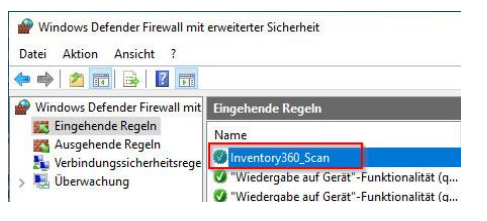Gpo firewall
Diese Dokumentation liefert eine detaillierte Auflistung der benötigen GPO-Konfigurationen für eine korrekte Erkennung von Windows Geräten über den Discovery Bereich.
Erstellung Gruppenrichtlinie¶
Starten Sie auf dem Domaincontroller unter Start -> Windows Verwaltungsprogramme -> Gruppenrichtlinienverwaltung den Assistenten zur Verwaltung von GPOs.
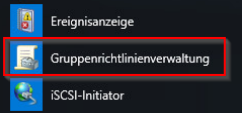
Innerhalb der gewünschten Domänenstruktur erstellen Sie unter Gruppenrichtlinienobjekte mittels Rechtsklick -> Neu eine neue Richtlinie.

Vergeben Sie für das neue Objekt einen aussagekräftigen Namen.
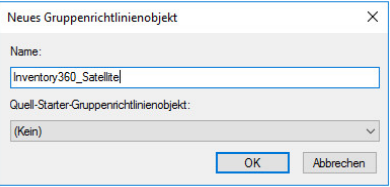
Sobald die das neue Objekt hinzugefügt wurde wählen Sie Rechtsklick -> Bearbeiten aus.
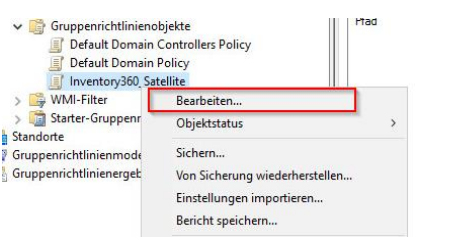
In dem neu geöffneten Fenster navigieren Sie in der Baumstruktur zu Computerkonfiguration -> Richtlinien -> Windows-Einstellungen -> Sicherheitseinstellungen -> Windows-Firewall mit erweiterter Sicherheit -> Windows-Firewall mit erweiterter Sicherheit -> Eingehende Regeln
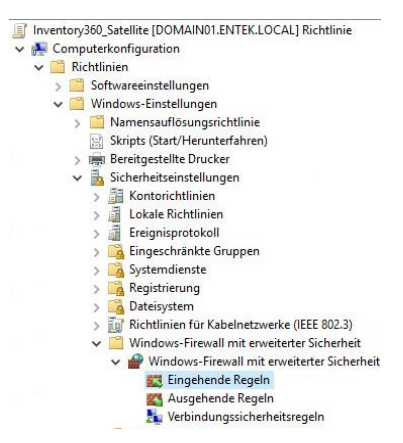
Dort klicken Sie mit der rechten Maustaste auf Neue Regel
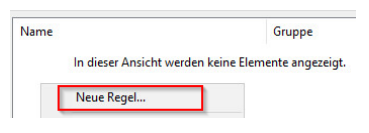
Als Regeltyp wählen Sie Benutzerdefiniert
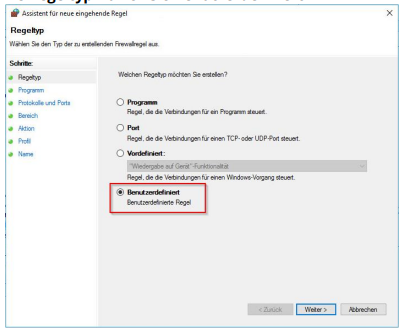
Programm auf Alle Programme setzen
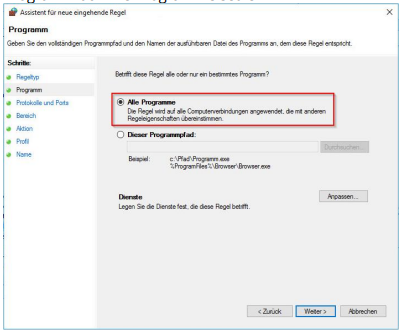
Bei Protokolle und Ports die Standardauswahl „Alle“ belassen
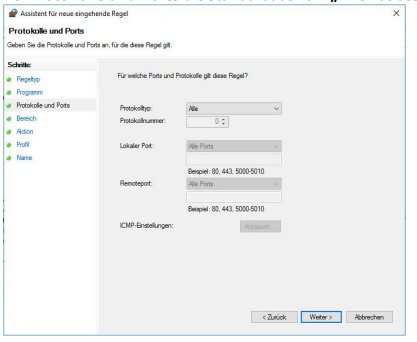
Im Schritt Bereich klicken Sie unten bei Remote-IP-Adressen auf Hinzufügen
Info
In dieses Feld wird die IP Adresse Ihres lokalen Discovery Satelliten eingetragen.
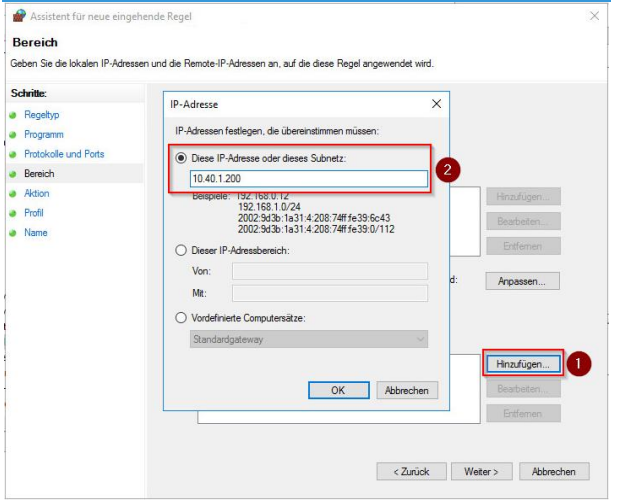
Als Aktion bitte „Verbindung zulassen“ auswählen
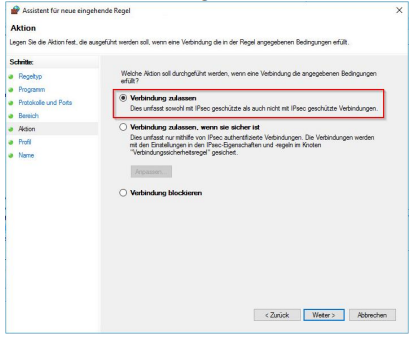
Im Schritt Profil sollten zumindest die Netzwerkbereiche „Domäne“ und „Privat“ ausgewählt werden. Da die Netzwerkerkennung von Windows nicht immer zuverlässig funktioniert, wählen wir hier auch „Öffentlich“ mit aus.
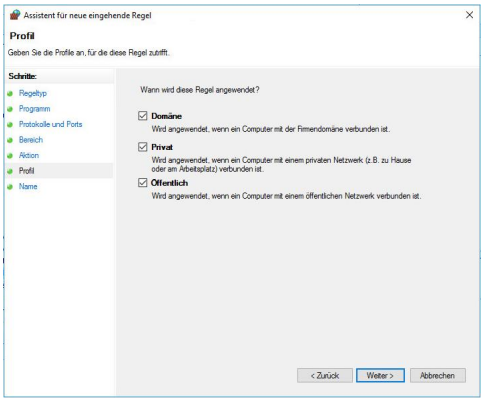
Abschließend vergeben Sie noch einen Namen und Beschreibung der Regel, die auf den Clients selbst später ersichtlich ist.

GPO aktivieren / verlinken¶
Um die neu angelegte GPO für die Computer innerhalb Ihrer Domäne zu aktivieren, ziehen Sie das Gruppenrichtlinienobjekt per Drag-and-Drop auf die gewünschte Organisationseinheit.
In dieser Organisationseinheit sollten sich die zu scannenden Systeme befinden. Alternativ kann das Gruppenrichtlinienobjekt auch auf die gesamte Domäne (hier: entek.local) angewendet werden.
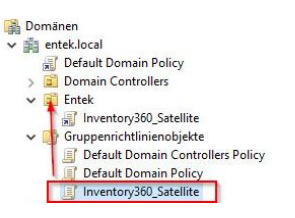
Richtlinie prüfen¶
Auf einem Clientsystem kann die korrekte Ausführung der GPO wie folgt verifiziert werden. Als Administrator innerhalb der CMD:
gpupdate /force
Anschließend in der Systemsteuerung unter Windows Firewall die Eingehenden Regeln prüfen. An dieser Stelle sollte die neu erstellte Regel für Scans des Discovery Satelliten erscheinen.